Gewusst wie: Erstellen eines Nandroid-Backups auf Motorola Droid X.
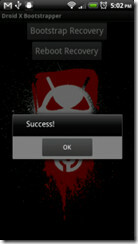
Möchten Sie ein benutzerdefiniertes ROM, Mod oder Hack auf Ihrem Motorola Droid X nach der Wiederherstellung flashen? Wie das Sprichwort sagt: "Besser sicher als leid", ist es immer eine gute Idee, ein vollständiges Backup zu erstellen, bevor Sie mit einer solchen Aufgabe fortfahren. Glücklicherweise bieten benutzerdefinierte Android-Wiederherstellungen eine vollständige Sicherungslösung namens Nandroid-Sicherung. Im Folgenden zeigen wir Ihnen, wie Sie ein Nandroid-Backup auf Ihrem Motorola Droid X durchführen. Für weitere Details und die vollständige Anleitung lesen Sie nach dem Sprung weiter!
Bevor wir fortfahren, noch ein paar Worte zu Nandroid-Backups. Ein Nandroid-Backup ist das Wichtigste, was Sie tun müssen, bevor Sie neue ROMs, Hacks oder Mods auf Ihrem Android-Handy flashen oder installieren. Nandroid sichert im Grunde Ihr gesamtes Gerät mit Ausnahme der SD-Karte, sodass Sie es im Falle eines Fehlers problemlos auf dem von Ihnen erstellten Backup wiederherstellen können. Die Option finden Sie in den meisten benutzerdefinierten Wiederherstellungen unter "Sichern und Wiederherstellen". Sie können mehrere Sicherungen durchführen und wiederherstellen, sodass Sie mehrere sichere Punkte haben, zu denen Sie zurückkehren können, wenn die Dinge nicht wie erwartet funktionieren.
Wie oben erwähnt, ist das Nandroid-Backup eine Funktion für benutzerdefinierte Wiederherstellungen. Dies bedeutet, dass es in der mit Android-Geräten gelieferten Bestandswiederherstellung nicht vorhanden ist. Ärgern Sie sich nicht. Das Handbuch enthält Anweisungen zum Abrufen einer benutzerdefinierten Wiederherstellung auf Ihrem Droid X.
Nachdem wir alle mit dem Konzept vertraut sind, können wir mit dem Verfahren fortfahren. Hier finden Sie eine schrittweise Anleitung zum Erstellen eines vollständigen Nandroid-Backups Ihres Motorola Droid X.
- Der erste Schritt besteht darin, Ihr Motorola Droid X zu rooten, indem Sie den hier aufgeführten Anweisungen folgen.
- Starten Sie jetzt Ihr Telefon im normalen Modus neu und laden Sie Koushs Droid X Bootstrap von Market herunter.
- Starten Sie nach dem Herunterladen Bootstrap und tippen Sie auf Bootstrap Recovery.
- Wenn das Popup "Erfolgreich" angezeigt wird, drücken Sie "Reboot Recovery", um die Clockwork-Wiederherstellung zu starten.
- Scrollen Sie nach dem Start des Telefons nach unten, um mithilfe der Lautstärketasten zu sichern und wiederherzustellen, und drücken Sie zur Auswahl die Kamerataste.
- Wählen Sie nun die erste Option Sichern und warten Sie, bis der Vorgang abgeschlossen ist.
- Kehren Sie anschließend zur Wiederherstellung zurück und befolgen Sie die Anweisungen auf dem Bildschirm, um das System im normalen Modus neu zu starten.
Los geht's! Sie haben erfolgreich eine vollständige Sicherung des Fledge-Systems erstellt. Wenn jemals etwas schief geht, während Sie mit neuen Hacks, Roms usw. experimentieren, starten Sie einfach die Wiederherstellung und befolgen Sie die gleichen Anweisungen, um sie aus dem Nandroid-Backup wiederherzustellen.
Suche
Kürzliche Posts
So verdoppeln Sie die Farbe der Bootsecke mit Froyo auf einer externen Speicherkarte
Wenn Sie eine Nook Color besitzen, können Sie jetzt Android 2.2 Fro...
Installieren Sie Carbonite CM7 Android 2.3 Gingerbread ROM auf dem HTC Droid Incredible
Carbonit CM7 ist ein benutzerdefiniertes Android 2.3 Gingerbread-RO...
Betten Sie AdMob-Anzeigen in Ihre Windows Phone 7-Anwendungen ein
Admob ist bei mobilen Entwicklern so beliebt, dass fast jede kosten...



